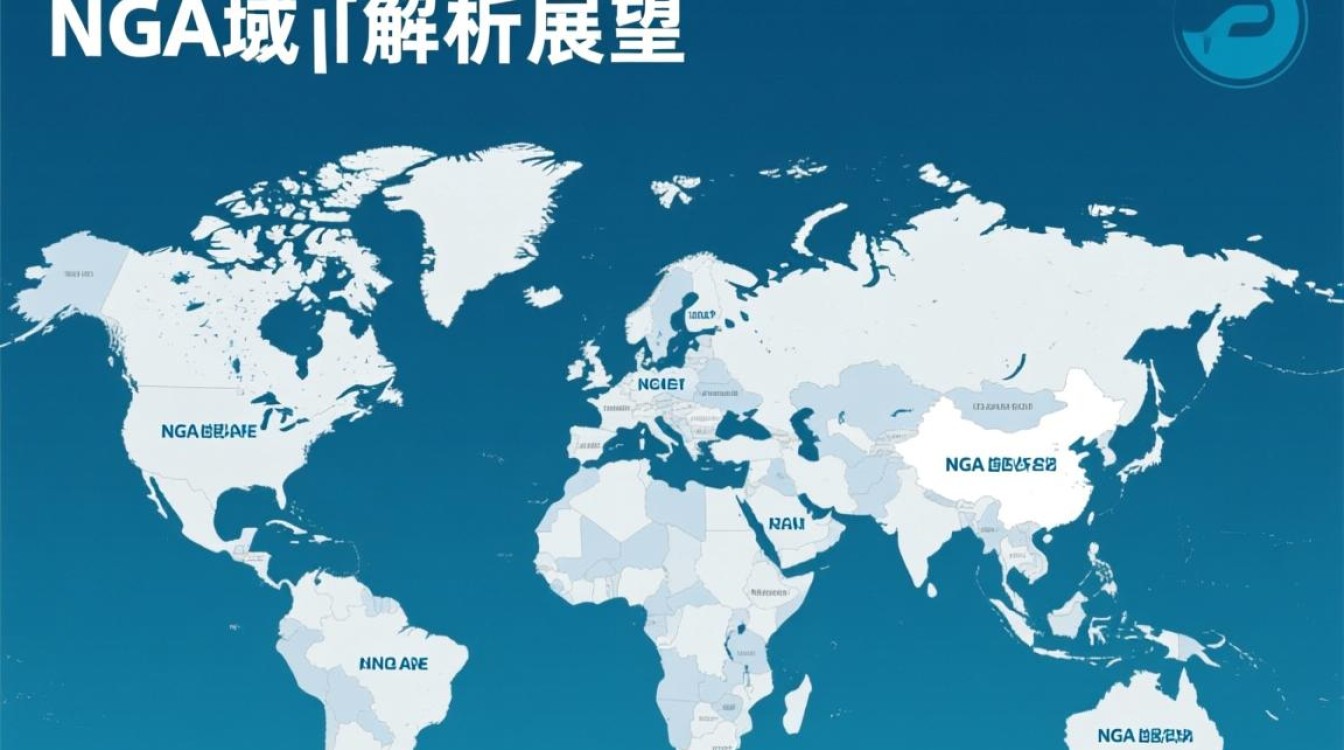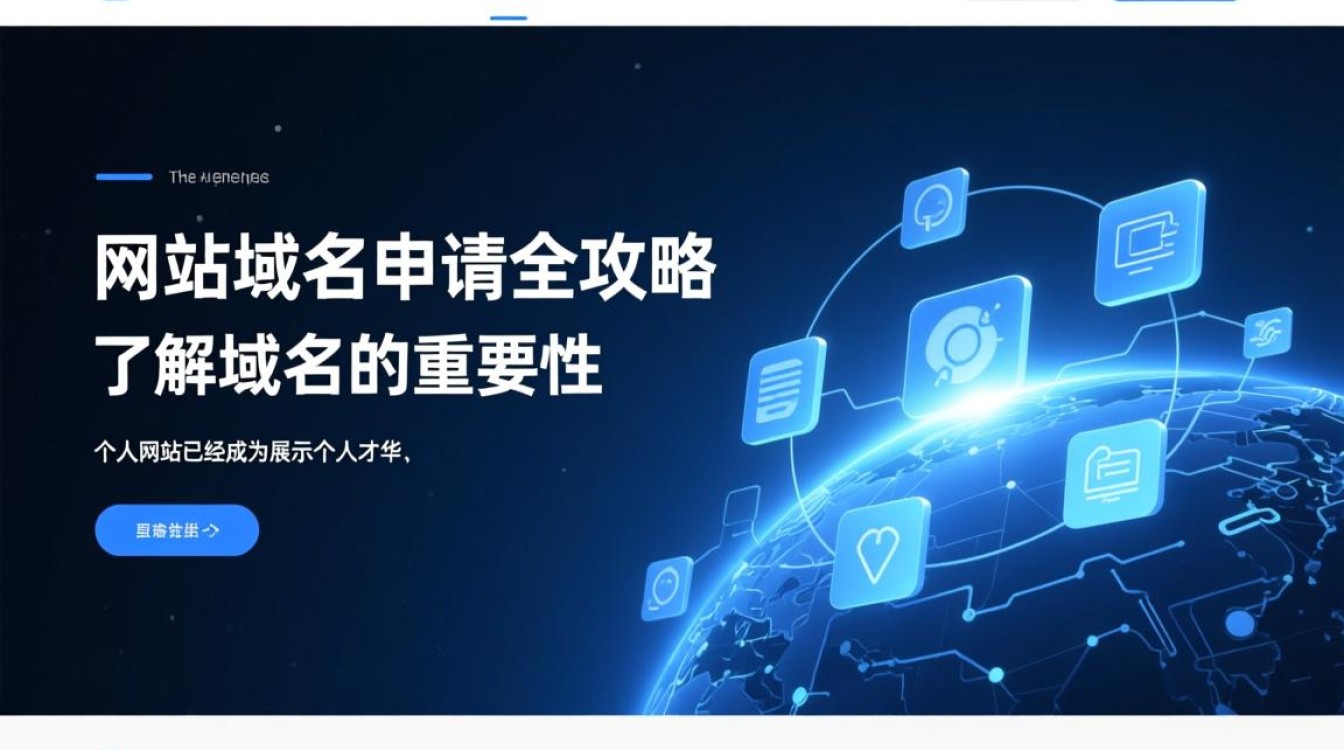虚拟机分区出错是虚拟化环境中常见的技术问题,可能由多种原因引发,轻则导致虚拟机无法正常启动,重则可能造成数据丢失,本文将从错误现象、常见原因、排查步骤及解决方案等方面,详细解析虚拟机分区出错的处理方法,帮助用户快速定位并解决问题。

虚拟机分区出错的常见现象
虚拟机分区出错时,通常会表现出多种异常现象,用户需根据具体症状判断问题类型,常见现象包括:虚拟机启动时蓝屏或黑屏,并提示“ inaccessible boot device ”、“ missing operating system ”或“ disk read error ”等错误信息;虚拟机操作系统运行缓慢,频繁出现文件损坏或丢失提示;管理工具中显示虚拟机磁盘状态为“ unknown ”、“ offline ”或“ failed ”;部分磁盘分区无法访问,或容量显示异常,这些现象可能单独出现,也可能组合发生,需结合日志和工具进一步分析。
导致虚拟机分区出错的常见原因
虚拟机分区出错的原因复杂多样,可从虚拟化平台、操作系统、存储介质及操作行为等维度进行归纳。
虚拟化平台兼容性问题
不同虚拟化平台(如 VMware、VirtualBox、Hyper-V)对磁盘格式的支持存在差异,VMware 的 VMDK 格式与 VirtualBox 的 VDI 格式不直接兼容,若直接转换或跨平台使用,可能导致分区表损坏,虚拟机硬件版本过高时,旧版虚拟机监控程序(VMware Tools 或 VirtualBox Guest Additions)未更新,也可能引发磁盘驱动兼容性问题。
存储介质异常
物理磁盘故障、存储网络波动或存储空间不足是导致分区错误的重要外部因素,使用本地磁盘存储虚拟机文件时,磁盘坏道可能导致虚拟机磁盘文件损坏;使用 SAN 或 NAS 存储时,网络延迟或连接中断可能造成磁盘写入不完整,进而破坏分区结构,虚拟机磁盘文件(如 VMDK、VHD)因意外关机或存储系统崩溃而损坏,也会直接导致分区失效。
操作系统层面问题
虚拟机操作系统自身的异常操作或软件冲突可能引发分区错误,强制关机、磁盘碎片整理过程中断、不当使用磁盘分区工具(如 DiskPart)等,可能导致分区表或引导记录损坏,操作系统感染恶意软件或关键系统文件丢失,也可能使磁盘无法正常识别。
人为操作失误
错误的管理操作是分区出错的常见诱因,在虚拟机关机状态下直接修改磁盘分区结构,未卸载磁盘便强制删除虚拟机,或在虚拟机运行时误删除系统分区等,误用第三方磁盘修复工具,对不熟悉的分区结构进行强制修复,可能进一步加剧问题。

虚拟机分区出错的排查步骤
面对虚拟机分区错误,需遵循“先软后硬、由外到内”的原则逐步排查,避免盲目操作导致数据丢失。
收集错误信息与日志
首先记录虚拟机启动时的错误代码、蓝屏提示或管理平台的告警信息,随后,检查虚拟化平台的日志(如 VMware 的 vmware.log、VirtualBox 的 VBox.log),定位磁盘初始化或访问失败的具体时间点,对于 Windows 虚拟机,可通过“事件查看器”分析系统日志中的磁盘相关错误;Linux 虚拟机则可使用 dmesg 命令查看内核日志中的磁盘错误信息。
检查虚拟机磁盘状态
通过虚拟化管理工具检查虚拟机磁盘文件的完整性,在 VMware 中,使用 “vmkfstools -P” 命令检测 VMDK 文件的一致性;在 VirtualBox 中,通过 “VBoxManage internalcommands listvmdisks” 查看磁盘状态,若提示“corrupted”或“invalid”,需尝试修复磁盘文件或从备份恢复,确认虚拟机磁盘的控制器类型(如 SATA、SCSI、NVMe)与驱动是否匹配,不兼容的控制器可能导致磁盘无法识别。
验证存储环境稳定性
若虚拟机使用网络存储,需检查存储设备状态、网络连接及剩余空间,对于本地存储,使用磁盘检测工具(如 Windows 的 chkdsk、Linux 的 badblocks)扫描物理磁盘坏道,排除存储介质故障后,确认虚拟机磁盘文件是否因存储空间不足而写入中断,必要时清理或扩展存储空间。
尝试安全模式与引导修复
若虚拟机可部分启动,尝试进入安全模式(Windows)或单用户模式(Linux),排除第三方软件干扰后,使用系统内置工具修复分区,Windows 下可通过安装盘启动,进入“命令提示符”运行 “bootrec /fixmbr ”、“bootrec /fixboot ” 及 “bootrec /rebuildbcd ” 命令修复引导记录;Linux 下可使用 “fsck ” 命令对分区进行一致性检查(如 “fsck /dev/sda1 ”)。
虚拟机分区出错的解决方案
根据排查结果,可采取针对性措施解决分区错误,优先考虑数据安全,避免直接格式化或重建系统。
修复虚拟机磁盘文件
若虚拟机磁盘文件轻微损坏,可使用虚拟化平台提供的修复工具,VMware 的 “vmkfstools –repair ” 命令可尝试修复 VMDK 文件;VirtualBox 的 “VBoxManage clonehd ” 命令通过克隆生成新磁盘文件,跳过损坏部分,对于 Hyper-V,可使用 “Inspect Disk ” 功能检查 VHD 文件,并通过 “Convert-VHD ” 重新封装,若修复失败,需从备份恢复磁盘文件。

使用第三方数据恢复工具
若分区表损坏导致数据无法访问,需先通过数据恢复工具提取重要数据,再修复分区,推荐使用 TestDisk、PhotoRec 等开源工具,TestDisk 可修复分区表、重建引导扇区,PhotoRec 则专注于文件恢复,操作前需将虚拟机磁盘文件挂载到其他正常虚拟机或物理机上,避免对原磁盘进行写入操作。
重建分区与系统
若数据已备份且分区无法修复,可考虑重建分区,通过虚拟化管理工具删除原磁盘分区,重新创建分区表并格式化;或直接创建新磁盘,将原磁盘作为数据盘挂载,通过系统迁移工具恢复操作系统,对于 Linux 虚拟机,可使用 parted、fdisk 等工具手动重建分区;Windows 虚拟机则可通过安装盘的“磁盘管理”功能完成分区重建。
优化虚拟机配置与操作规范
为预防分区错误再次发生,需优化虚拟机配置并规范操作流程,定期更新虚拟化平台及工具版本,确保兼容性;为虚拟机磁盘启用快照功能,定期备份磁盘文件;避免在虚拟机运行时直接修改分区结构,使用虚拟化平台提供的“安全移除”功能卸载磁盘;监控存储状态,及时清理磁盘空间,避免存储故障引发问题。
虚拟机分区出错虽然常见,但通过系统的排查流程和针对性的解决方案,多数问题可得到有效解决,用户在日常使用中应注重数据备份与操作规范,结合虚拟化平台的管理工具,提前预防潜在风险,若问题复杂或涉及重要数据,建议寻求专业技术支持,避免因不当操作造成更大损失。